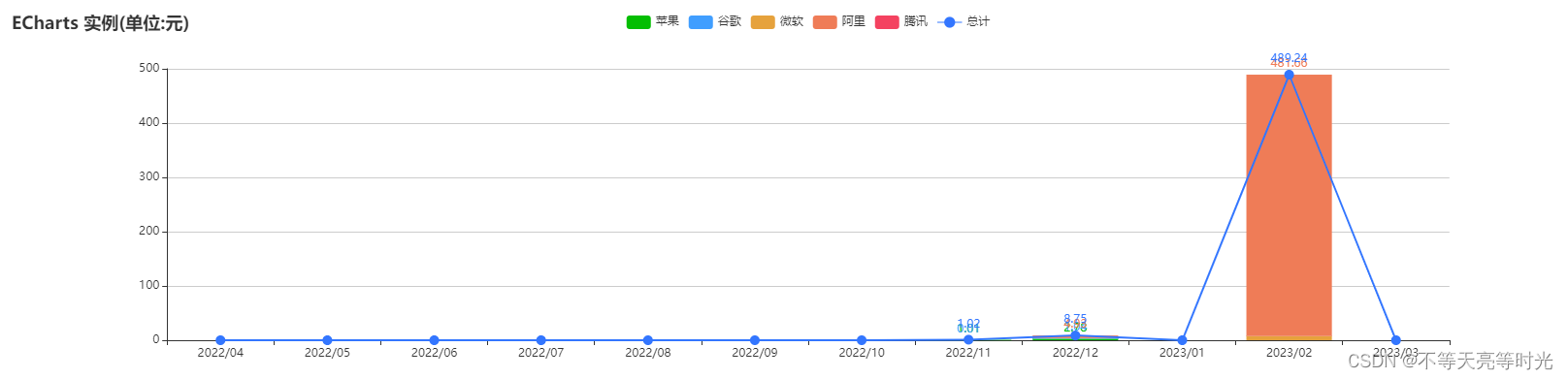Echarts绘制图表基本步骤
1、全局安装Echarts
2、封装公共组件并初始化实例
3、设置图表配置项Option
4、组装图表数据
5、最终效果
一、全局安装Echarts
npm install echarts --save
main.js中
import echarts from 'echarts'
Vue.prototype.$echarts = echarts
二、封装公共组件并初始化实例
<echart-statis :option="echartOption" ></echart-statis>
初始化实例:
echartStatis.vue中
<template>
<div ref="myChart" :style="{width:width,height:height}"></div>
</template>
mounted() {
this.initChart();
},
beforeDestroy() {
// 移除窗口改变监听
window.removeEventListener('resize', this.myChart._resize)
},
methods:{
initChart() {
this.myChart = this.$echarts.init(this.$refs.myChart);
// 指定图表的配置项和数据
this.myChart.setOption(this.option);
// 添加窗口改变监听
this.myChart._resize = () => {
this.myChart.resize()
}
window.addEventListener('resize', this.myChart._resize)
},
}
三、设置图表配置项Option
配置项Option在父组件中组装加工
let echartOption= {
title: {
//text为主标题 位置默认左上
//subtext为副标题 根据需要自定义使用
//textStyle: {} 主标题样式设置,可自定义字体,颜色
//subtextStyle: {}副标题样式设置
//color:['#04BE02', '#409eff', '#e6a23c', '#EF7C57', '#F44260','#3376FF'],色板颜色
text: '第一个 ECharts 实例'
},
//配置提示信息
tooltip: {
},
//图例组件展现了不同系列的标记(symbol),颜色和名字。可以通过点击图例控制哪些系列不显示。
legend: {
data: ["苹果","谷歌","微软","腾讯","阿里","总计"],
//data: [{可单独设置每个标记的属性样式
// name: '系列1',
// 强制设置图形为圆。
//icon: 'circle',
// 设置文本为红色
//textStyle: {
// color: 'red'
// }
//}]
},
//配置要在 X 轴显示的项:可通过后端接口请求获取
xAxis: {
data: []
},
//配置要在Y 轴显示的项:可通过后端接口请求获取
yAxis: {
type: "value",//y轴顶部展示当前数据
},
//系列列表
//每个系列通过 type 决定自己的图表类型:
series: [{
name: '苹果',
type: 'bar',//bar柱状/条形图,line折线/面积图,pie饼图
data: [],//可通过接口获取
stack: "total",
symbolSize: 10,
symbol: "circle",
//柱状图堆叠设置
itemStyle: {
normal: {
color: "#04BE02",
barBorderRadius: 0,
label: {
show: true,
position: "top",
formatter(p) {
return p.value > 0 ? p.value : "";
},
},
},
},
... //中间类型参考第一个写法
//总计用折线图显示
{
name: "总计",
type: "line",
stack: "all",
symbolSize: 10,
symbol: "circle",
itemStyle: {
normal: {
color: "#3376FF",
barBorderRadius: 0,
label: {
show: true,
position: "top",
formatter(p) {
return p.value > 0 ? p.value : "";
},
},
},
},
data: [],
},
}]
};
四、组装图表数据
getChartData() {
getChartData().then(response => {
if (response.status == 200) {
let res = response.data;
if (res.code == 0) {
let stat= res.data.stat;
for(let i in stat.yData){
this.echartOption.series[i].data = stat.yData[i];
}
this.echartOption.xAxis.data = stat.xData;
} else {
this.$message({
message: res.msg,
type: "warning",
});
}
} else {
this.$message({
message: "服务器维护中",
type: "error",
});
}
})
},
五、最终效果